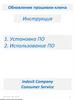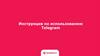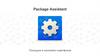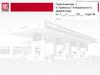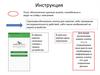Похожие презентации:
Инструкция по использованию программы GSMulti в режиме USB
1.
Инструкция по использованиюпрограммы GSMulti в режиме
USB
Challenge 123
2.
Для использования программы GSMulti в режиме USBнеобходимо наличие последних версий модельных dll файлов.
Не все модели поддерживают возможность обновления ПО,
используя USB кабель(только последние). Если модель
Поддерживает возможность прошивки через USB, то в окне
Настройки программы GSMulti появится соответствующая опция.
Challenge 123
3.
1.Установка USB Driver - INFINEONВесь процесс
1.
2.
3.
Запустите файл “Setup.exe” для установки Infineon usb driver.
Нажмите кнопку Install.
Нажмите кнопку Exit после завершения установки
Установка USB Driver
Обнаружение
устройств
USB Port Назначение
Настройка для
прошивки
Challenge 123
4.
Установка USB Driver - NEPTUNEВесь процесс
1. Запустите “LGE_GSM_Device_Driver_OMAPV1030_1.0”
для установки Infineon usb driver.
Установка USB Driver
Обнаружение
устройств
USB Port Назначение
Настройка для
прошивки
Challenge 123
5.
Обнаружение устройствВесь процесс
Установка USB Driver
1.
2.
3.
4.
Обнаружение
устройств
5.
Подсоедините телефон к компьютеру, используя кабель
BSEA0004159 или обычный дата кабель SGDY0010908.
Отобразится окно поиска нового оборудования.
Выберите “Автоматическая установка, установите
драйверы для устройства
Для Infineon чипсета, “Flash Loader utility” будет установлена.
Для Neptune чипсета, “LGE GSM Device OMAPV1030” будет
установлена
Если вы используете несколько USB портов для прошивки,
то необходимо повторить процесс установки(шаг 1-3) для
каждого порта.
USB Port Назначение
Настройка для
прошивки
Challenge 123
6.
Назначение USB портовВесь процесс
Установка USB Driver
Обнаружение
устройств
1. Запустите программу USB Map, выберите чипсет, нажмите mapping
start.
2. Подсоедините телефон(без АКБ) к компьютеру используя кабель
BSEA0004159 или обычный дата кабель SGDY0010908.
3. Программа обнаружит устройство. Если хотите использовать
несколько портов, то подключайте устройства последовательно
одно за другим.
4. После обнаружения всех устройств, нажмите кнопку “Save & Exit”
USB Port Назначение
Настройка для
прошивки
Challenge 123
7.
Настройка для прошивкиВесь процесс
Установка USB Driver
1.
2.
3.
4.
Обнаружение
устройств
5.
Запустите GSMULTI версии 3.0 или более поздней.
Выберите “Model DLL” файл для модели
Если эта модель поддерживает возможность прошивки через usb
порт,то кнопка USB будет активна.
Если модель поддерживает оба интерфейса, то вы можете
выбрать.
Жмем Ок и прошиваем.
USB Port Назначение
Настройка для
прошивки
Challenge 123



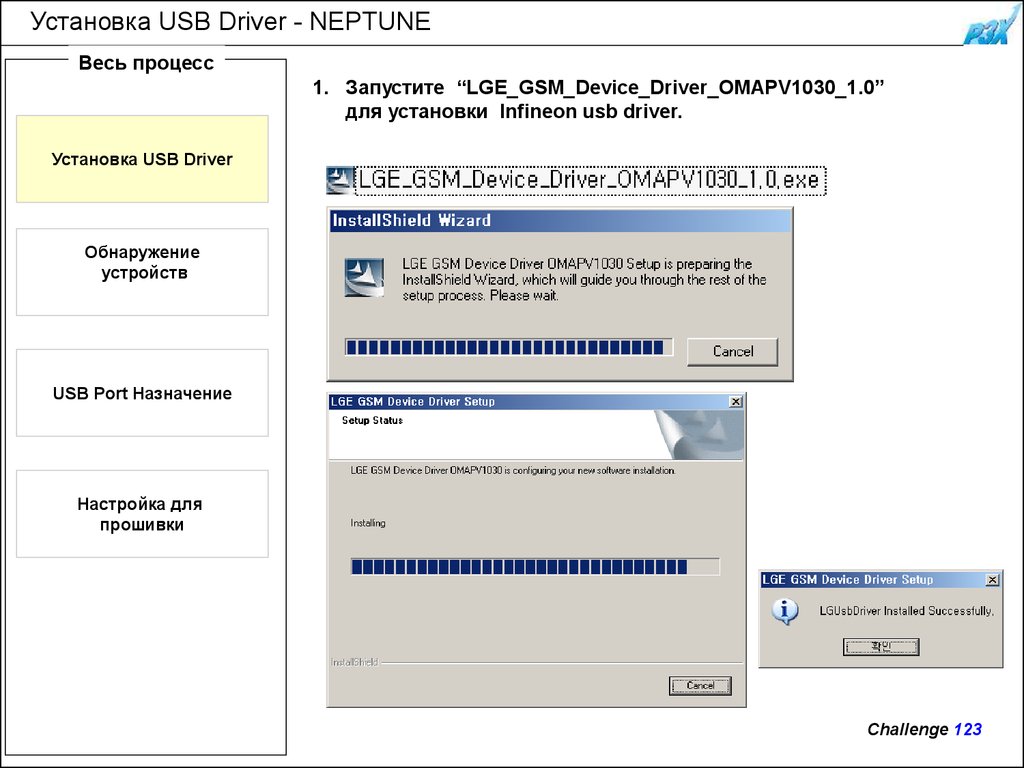


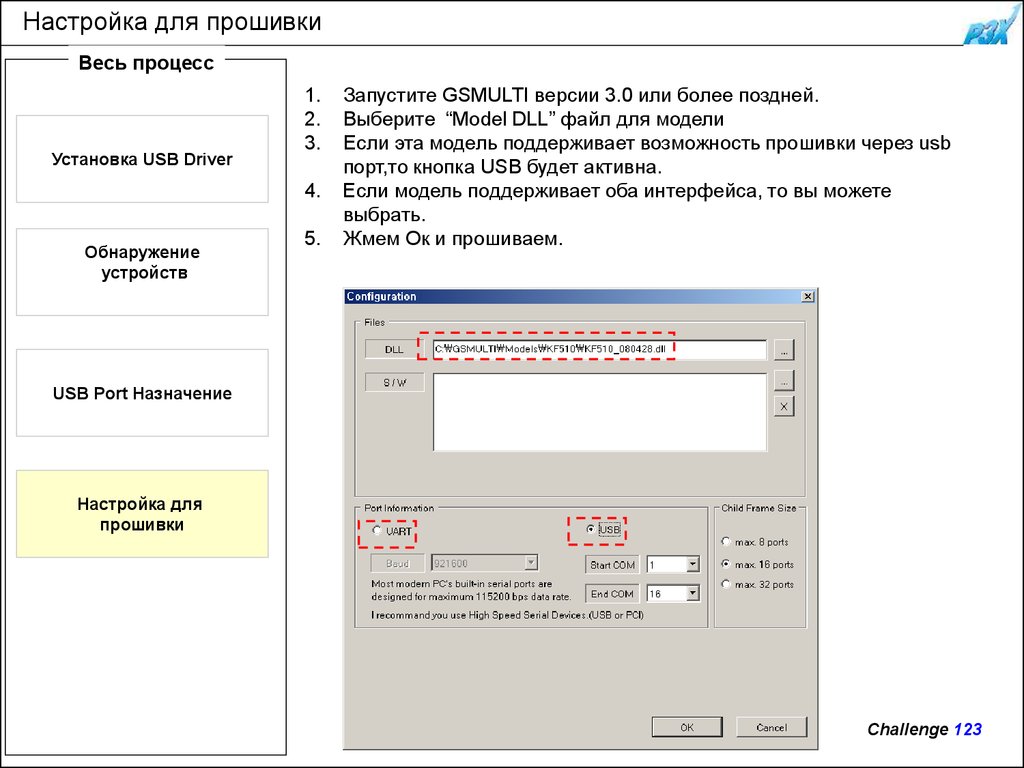
 Программное обеспечение
Программное обеспечение